
Comment nettoyer votre téléphone des virus
Si vous voulez apprendre comment nettoyer votre téléphone des virus et autres infections malware, vous êtes au bon endroit. Avec ce guide de Malwarebytes, vous pouvez tout apprendre sur la suppression de virus pour Android. Vous pouvez aussi consulter notre guide sur comment supprimer un virus d'un iPhone si vous êtes utilisateur iOS.
Techniquement, il y a peu de chances que votre appareil Android soit infecté par un virus autoreproducteur à l'ancienne. Les virus sont des menaces anciennes qui ciblent généralement les PC et se reproduisent d'eux-mêmes en infectant des fichiers légitimes et en corrompant les données. Il est difficile pour un virus autoreproducteur de corrompre un appareil Android en raison des fonctions de sécurité et des techniques de gestion des données du système d'exploitation.
Cependant, les appareilsAndroid sont sensibles à d'autres menaces émergentes :
- Logiciel publicitaire: Affiche des publicités sur votre écran et peut ralentir ou bloquer votre appareil.
- Chevaux de Troie: Il utilise la tromperie pour infecter un téléphone et peut voler des mots de passe, des informations bancaires, etc.
- Logiciels espions: Peut utiliser le matériel de votre appareil pour espionner vos messages, votre historique de navigation, votre localisation et vos médias tout en restant caché.
- Stalkerware : Aide les agresseurs à traquer les victimes et est typiquement vendu comme un type de logiciel de sécurité.
- Keyloggers : Espionnent tous types de textes.
- Rootkits : Donnent à un acteur malveillant le contrôle secret d'un appareil Android pour des activités nuisibles.
- Ransomware: Peut verrouiller un appareil et demander de l'argent en échange d'une clé de décryptage.
Ainsi, lorsque vous demandez "comment nettoyer votre téléphone des virus", vous voulez probablement dire "comment nettoyer votre téléphone des logiciels malveillants". Le terme "virus" est devenu à tort un terme générique pour tous les types de logiciels malveillants, car les virus ont été l'un des premiers types de logiciels malveillants et les premiers à acquérir une grande notoriété.
Si vous êtes intéressé par les différences entre les termesmalware et virus, vous pouvez consulter lesite pour en savoir plus.
Comment se débarrasser d'un virus sur votre téléphone Android : Étape par étape
Il existe plusieurs étapes à suivre pour supprimer les malwares de votre appareil Android et améliorer sa sécurité :
Étape 1 : Effacez votre cache et vos téléchargements
Le cache est un espace de stockage de données réservé pour votre appareil qui contient des fichiers temporaires. Le vider peut accélérer votre appareil, surtout si le cache est trop grand ou qu’il contient des fichiers infectés. Voici comment vider le cache sur Android.
1. Ouvrir les paramètres
2. Aller dans Apps et notifications
3. Sélectionnez Chrome
4. Appuyez sur Effacer le cache dans le menu Stockage et cache.
Veuillez également consulter Malwarebytes Labs pour apprendre comment vider le cache sur différents appareils et navigateurs.
Étape 2 : Redémarrer en mode sans échec
Le redémarrage de votre appareil Android en mode sans échec vous permettra d'utiliser le système d'exploitation sans être gêné par des applications malveillantes. L'exécution du mode sans échec d'Android est également utile si votre appareil redémarre, se bloque, se fige ou est lent.
Voici comment redémarrer votre appareil Android en mode sans échec :
1. Maintenez enfoncé le bouton d'alimentation physique, généralement situé sur le côté de votre appareil.
2. Attendez que l'icône de mise hors tension s'affiche à l'écran.
3. Maintenez le bouton d'alimentation sur le côté du téléphone et l'icône de mise hors tension sur l'écran simultanément jusqu'à ce que l'icône du mode sans échec apparaisse.
4. Appuyez sur Mode sans échec pour redémarrer l'appareil Android en mode sans échec.
Étape 3 : Se connecter à un autre réseau ou changer de méthode de connexion
Un acteur de la menace peut utiliser un réseau vulnérable ou usurpé pour attaquer votre appareil. Consultez vos paramètres WiFi et vérifiez votre connexion. Déconnectez-vous immédiatement si vous êtes connecté à un réseau WiFi public non sécurisé ou si le réseau WiFi semble suspect. Par exemple, s'il y a deux points d'accès Starbucks d'apparence identique dans la région, il se peut que vous soyez connecté à un réseau usurpé conçu pour aider un hacker à attaquer vos données ou à déposer des logiciels malveillants tels qu'un cheval de Troie ou un logiciel espion.
Étape 4 : Modifier le mot de passe Google
Toute personne soupçonnant une faille de sécurité sur un appareil Android doit modifier son mot de passe Google en suivant les étapes suivantes :
1. Ouvrez votre compte Google.
2. Connectez-vous à Google sous Sécurité.
3. Allez à Mot de passe.
4. Il se peut que vous deviez vous connecter à nouveau.
5. Modifiez votre mot de passe.
Étape 5 : Modifier les mots de passe
Outre la modification de votre mot de passe Google, veuillez également modifier tous les mots de passe de vos comptes sensibles si vous soupçonnez une faille de sécurité. Un hacker peut utiliser un mot de passe volé pour un courriel, un compte bancaire ou une page de crypto-monnaie pour commettre des cybercrimes graves.
Voici quelques conseils pour définir un mot de passe fort :
- Votre mot de passe doit comporter au moins 12 caractères.
- Il doit être complexe, avec des majuscules, des minuscules, des chiffres et des symboles.
- Un bon mot de passe est dépourvu de motifs alpha et numériques, tels que des mots courants et des dates.
Vos réponses aux questions secrètes pour réinitialiser un mot de passe oublié devraient être tout aussi complexes. Consultez les bases de la cybersécurité sur Malwarebytes pour comprendre comment créer un mot de passe fort et également le suivre.
Étape 6 : Identifier et désinstaller les applications suspectes
Supprimez tout logiciel suspect de votre appareil Android . Ces applications peuvent être malveillantes et permettre à des acteurs de la menace de vous espionner, de lire vos informations confidentielles ou de voler vos numéros de carte de crédit.
1. Ouvrir les paramètres
2. Aller dans Apps et notifications
3. Appuyez sur Voir toutes les applications
Recherchez les applications suspectes dans la liste des applications installées à partir du menu déroulant. Supprimez les applications que vous ne connaissez pas ou que vous utilisez rarement. Supprimez également tout logiciel qui demande inutilement des autorisations. Par exemple, désinstallez l'application de comptines de votre neveu si elle a accès à votre appareil photo, votre microphone et votre GPS. Ces applications sont parfois des logiciels de harcèlement déguisés ou des chevaux de Troie voleurs de mots de passe.
Étape 7 : Activer la vérification en deux étapes
L'activation de l'authentification multifactorielle (MFA) sur est une excellente solution de cybersécurité. Même si un hacker a volé vos identifiants de connexion sur votre appareil Android , il devra toujours authentifier son identité d'une autre manière lorsqu'il essaiera d'accéder à votre compte Android .
Voici comment autoriser la vérification en deux étapes sur Android:
1. Ouvrez votre compte Google.
2. Sélectionnez Sécurité dans le panneau de navigation.
3. Cherchez à vous connecter à Google.
4. Sélectionnez Vérification en deux étapes.
5. Sélectionnez Commencer.
6. Suivez les étapes à l'écran pour sécuriser votre compte avec la vérification en deux étapes.
Étape 8 : Activer Google Play Protect
Ouvrez l'application Play Store sur votre appareil Android et appuyez sur votre icône dans le coin supérieur droit pour accéder au menu déroulant. Appuyez sur Play Protect pour activer la fonction.
Pour vous assurer que Play Protect est activé, allez dans Paramètres dans le Play Store et regardez sous À propos.
Voici quelques avantages de l'activation de Play Protect :
- Vérification de la sécurité des applications du Google Play Store avant de les télécharger.
- Analyse des appareils Android pour détecter les virus et les logiciels malveillants.
- Avertissements pour les applications potentiellement dangereuses ou trompeuses.
- Désactivation ou suppression des applications malveillantes.
Étape 9 : Installer un antivirus Android
Une application comme Antivirus pour Android peut supprimer et stopper les logiciels malveillants. Elle offre une excellente protection contre les virus et autres menaces sur Android grâce à un mécanisme avancé de protection qui surveille les virus, logiciels espions, rançongiciels et autres vecteurs d'infection.
En plus d'être un outil proactif anti-malware et anti-phishing, il offre également un scan rapide des malwares et virus que les utilisateurs d'Android peuvent apprécier. Voici donc comment nettoyer votre téléphone des menaces virales avec Malwarebytes :
Étape 10 : Installation et activation
1. Ouvrez l'application Play Store sur votre appareil Android.
2. Recherchez Malwarebytes dans la barre de recherche.
3. Trouvez Malwarebytes Mobile Security.
4. Touchez Installer.
5. Touchez Ouvrir.
6. Touchez Commencer.
7. Donnez les permissions de sécurité à Malwarebytes.
8. Activez Autoriser l'accès à tous les fichiers pour permettre à Malwarebytes de scanner et protéger votre système.
Touchez Commencez votre essai de 30 jours dans l'écran Premium pour démarrer un essai avec votre abonnement Google Play. Sinon, utilisez l'option Vous avez déjà un abonnement si vous avez une clé de licence.
Étape 11 : Nettoyez votre téléphone Android des virus et logiciels malveillants
1. Ouvrez Malwarebytes pour Android.
2. Touchez l'icône Menu en haut à gauche.
3. Touchez Scanner.
4. Touchez Effectuer un scan.
Le scan antivirus de Malwarebytes sur Android peut prendre quelques secondes ou minutes pour fournir un décompte des menaces détectées. Utilisez Malwarebytes pour remédier à toute menace et nettoyer le téléphone des virus et des autres programmes indésirables. Si Malwarebytes n’a détecté aucun malware, votre appareil est en sécurité pour l'instant.
Est-ce que réinitialiser un téléphone supprime un virus ?
Si aucune des étapes ci-dessus ne fonctionne, essayez de réinitialiser votre appareil Android aux réglages d'usine. La réinitialisation efface toutes les données, y compris les programmes indésirables et potentiellement malveillants qui peuvent contenir des virus et d'autres types de logiciels malveillants, comme les publiciels, les logiciels espions et les chevaux de Troie.
Cependant, cela devrait être le dernier recours car cela efface toutes les données de votre téléphone, y compris vos photos et fichiers précieux. Certains fichiers sauvegardés peuvent être restaurés, mais les données stockées sur votre téléphone seront perdues à jamais.
Pour réinitialiser votre téléphone, ouvrez l'application Paramètres de votre appareil. Cherchez Réinitialiser et touchez Réinitialisation des données d'usine. Après la réinitialisation, vous pouvez restaurer votre téléphone à partir d'une sauvegarde. Veuillez utiliser une sauvegarde propre, sinon vous risquez de réintroduire des logiciels malveillants dans votre appareil Android.
Comment supprimer des virus d'un téléphone qui ne s'allume pas
Un appareil Android qui refuse de s'allumer peut nécessiter un matériel spécial pour nettoyer l'unité de stockage des logiciels malveillants et des mauvaises applications. Vous devrez peut-être emmener un tel appareil chez un technicien ou l'envoyer au fabricant pour réparation.
Comment savoir si mon téléphone a un virus : comment vérifier la présence de virus sur Android
Regardez cette vidéo pour reconnaître trois signes principaux d'infection par malware ou virus sur les téléphones Android :
Le moyen le plus simple de savoir si un téléphone a une infection virale est de le scanner pour détecter les malwares. Lancez Malwarebytes et utilisez le Scanner pour exécuter une analyse à la recherche de logiciels malveillants. Faites également attention aux signes suivants d'une infection malware sur Android.
Apparition de nouvelles applications
Ne prenez pas à la légère l'apparition d'applications inexpliquées sur votre appareil. Il peut s'agir d'un logiciel malveillant fourni avec une autre application, d'un outil d'atteinte à la vie privée installé secrètement par une personne que vous connaissez ou du résultat d'une attaque par hameçonnage. Passez au crible et supprimez immédiatement ces applications suspectes.
Pop-ups
Les programmes potentiellement indésirables comme les publiciels affichent des pop-ups sur votre écran Android pour gagner de l'argent grâce à la publicité. Certains logiciels malveillants qui entrent en conflit avec votre système d'exploitation Android peuvent également provoquer l'apparition involontaire de pop-ups étranges.
Applications qui plantent constamment
Les systèmes d'exploitation mobiles sont généralement stables et fonctionnent bien avec les applications du Google Play Store. Mais parfois, ils peuvent planter à cause de conflits ou d'une infection par des logiciels malveillants. Lorsque vos applications plantent constamment, vous devez vérifier la présence de programmes malveillants.
Batterie qui se vide rapidement
Bien que toutes les batteries de dispositifs mobiles se déchargent plus rapidement avec l'âge, des chutes rapides peuvent être dues à un programme qui consomme furtivement des ressources. Par exemple, certains logiciels malveillants consomment votre batterie tout en utilisant le matériel de votre appareil pour des activités malveillantes.
Temps de chargement lent
Les applications malveillantes peuvent ralentir votre téléphone car elles consomment sa puissance de traitement et sa mémoire. Les conflits dûs à ces programmes peuvent également amener d'autres applications à prendre plus de temps pour se charger.
Consommation de données élevée
Certains types de logiciels malveillants peuvent utiliser vos données à votre insu ou sans votre consentement. Par exemple, un logiciel espion peut utiliser vos données pour communiquer avec son auteur, ou un logiciel publicitaire peut utiliser une bande passante supplémentaire pour afficher des publicités.
Facture de téléphone élevée
Lorsque des logiciels malveillants forcent votre utilisation de données à dépasser les limites mensuelles, vos factures de téléphone augmentent. Avant de contacter votre opérateur, vérifiez la page Utilisation des données mobiles de votre appareil Android. Des applications inconnues qui utilisent des données supplémentaires pourraient être à l'origine du problème.
Contacts recevant des messages suspects
Les logiciels malveillants, comme certains chevaux de Troie, peuvent parcourir votre liste de contacts et leur envoyer des e-mails et textos de phishing. Certains malwares sur les réseaux sociaux peuvent aussi bombarder vos amis et votre famille de messages étranges. Si vos contacts signalent avoir reçu des messages suspects de votre part, veuillez scanner immédiatement votre appareil Android à la recherche de logiciels malveillants.
Protection contre les virus Android
Pour protéger votre téléphone contre de futures infections, suivez ces étapes :
- Utilisez une solution de cybersécurité proactive comme Malwarebytes pour Android pour sécuriser votre appareil contre différents vecteurs d'attaque. Obtenez une protection contre les malwares pour iPhone si vous êtes un utilisateur iOS. Oui, des virus iPhone existent !
- Évitez les e-mails, liens, textos et sites web non sécurisés, car ils pourraient infecter votre appareil avec des logiciels malveillants.
- Évitez de télécharger des applications qui demandent des autorisations inutiles.
- Téléchargez un VPN de qualité pour Android pour sécuriser les réseaux et renforcer votre confidentialité.
- Connectez-vous uniquement à des réseaux sécurisés et évitez les transactions sensibles sur le WiFi public.
- Téléchargez toujours les applications depuis le Google Play Store plutôt que depuis des sources non sécurisées.
- Activez Google Protect pour améliorer la sécurité sur Google Play.
- Utilisez un VPN-lisez en plus sur qu'est-ce qu'un VPN et obtenez le vôtre ici – VPN de confidentialité.
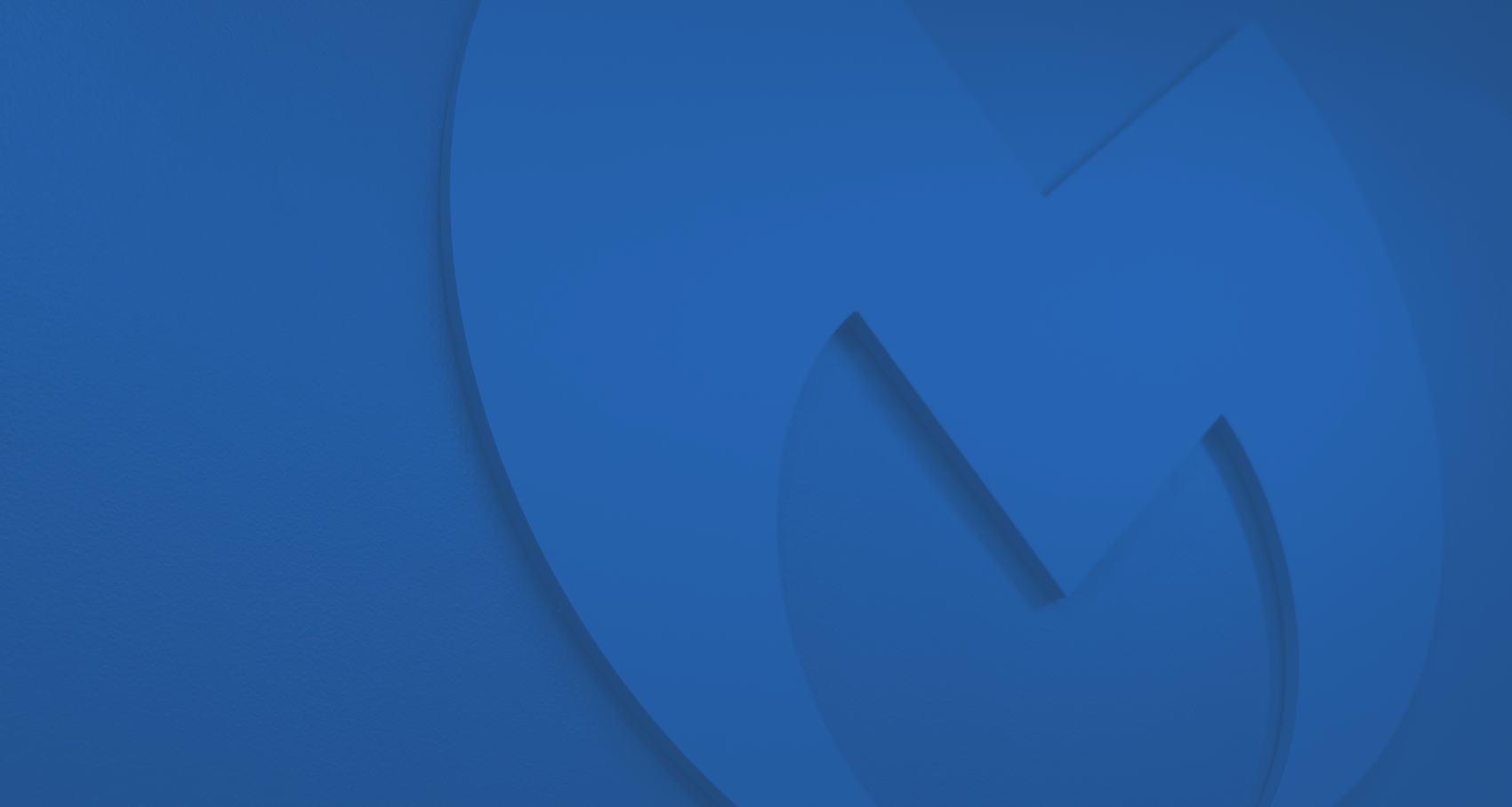
Articles connexes
Top 25 des conseils de sécurité sur Internet